- מְחַבֵּר Abigail Brown [email protected].
- Public 2024-01-07 19:03.
- שונה לאחרונה 2025-01-24 12:10.
המאמר הזה מסביר איך אתה יכול למצוא את סיסמת ה-Wi-Fi שלך ב-iOS 16 או לשתף אותה עם אחרים ממכשירי iPhone עם iOS 11-15. זה גם מספק אפשרויות למציאת סיסמת iPhone ב-Mac שלך.
איך למצוא סיסמת Wi-Fi באייפון שלך (iOS 16)
כדי למצוא את הסיסמה באייפון עם iOS 16, בצע את השלבים הבאים:
- עבור אל הגדרות בטלפון שלך.
- הקש על Wi-Fi.
- הקש על הרשת שבה אתה משתמש.
- הקש על סיסמה. תצטרך לאמת את עצמך באמצעות Touch ID, Face ID או קוד גישה.
איך לשתף סיסמת Wi-Fi ב-iOS 11 עד iOS 15
ייתכן שלא תוכל לחפש את סיסמת ה-Wi-Fi שלך באייפון שלך, אבל יש דרך קלה לשתף את הסיסמה עם חבר. כל עוד שניכם מפעילים את iOS 11 ומעלה (זה עובד גם על מחשבי Mac עם macOS High Sierra (10.13) ומעלה, שיתוף סיסמת Wi-Fi הוא עניין של כמה צעדים בלבד.
כדי להשתמש בתכונה זו, יש כמה דרישות שעליך לעמוד בהן:
- שני המכשירים צריכים לפעול עם iOS 11 ואילך.
- מזהה Apple של חברך חייב להיות באפליקציית אנשי הקשר שלך.
- Bluetooth חייב להיות מופעל הן במכשיר שלך והן במכשיר של חברך.
כאשר הדרישות האלה מתקיימות, זה מה שאתה צריך לעשות:
- החזק את האייפון שלך ליד האייפון (או האייפד) של חברך. המכשירים צריכים להיות בקרבה פיזית כדי להשתמש בתכונה זו.
- באמצעות האייפון שלהם, חבר שלך צריך לנסות להתחבר לרשת ה-Wi-Fi שאת הסיסמה שלה אתה רוצה לשתף.
- חלון שתף את ה-Wi-Fi שלך קופץ מתחתית מסך האייפון שלך. הקש שתף סיסמה.
- סיסמת ה-Wi-Fi שלך תישלח מהאייפון שלך למכשיר של חברך והאייפון שלו יתחבר לרשת ה-Wi-Fi שלך.
- ב-iPhone, הקש על בוצע.
איך למצוא את סיסמת ה-Wi-Fi עבור הנקודה החמה האישית שלך
יש לך אפשרויות נוספות אם אתה משתמש בנקודה חמה אישית.
נקודה חמה אישית היא תכונה של iOS המאפשרת לך לשתף את חיבור הנתונים הסלולרי של האייפון שלך עם מכשירים קרובים אחרים באמצעות Wi-Fi. במקרה כזה, אנשים אחרים לידך שרוצים להתחבר דרך האייפון שלך רק צריכים את סיסמת הנקודה החמה האישית שלך כדי להתחבר ל-Wi-Fi.
כאשר אתה משתמש בנקודה חמה אישית, האייפון שלך מתפקד כמו נתב ה-Wi-Fi בבית שלך. במקרה כזה, קל למצוא את סיסמת הנקודה החמה האישית שלך. פשוט בצע את השלבים הבאים:
- הקש על הגדרות באייפון שלך.
- הקש נקודה חמה אישית.
-
הסתכל בתפריט סיסמת Wi-Fi. זוהי הסיסמה לנקודה החמה האישית שלך. תן את זה לאנשים שרוצים להתחבר לאייפון שלך דרך Wi-Fi.

Image
איך לראות סיסמת Wi-Fi באמצעות מחזיק מפתחות iCloud ב-Mac
אולי אתה לא יודע את זה, אבל האייפון שלך עמוס בסיסמאות שמורות שבהן אתה משתמש עבור אתרי אינטרנט, אפליקציות ורשתות Wi-Fi. סיסמאות אלו נשמרות במחזיק המפתחות, תוכנית מאחסנת את פרטי ההתחברות שלך ועוזרת לך על ידי מילוי אוטומטי שלהם בטפסי התחברות.
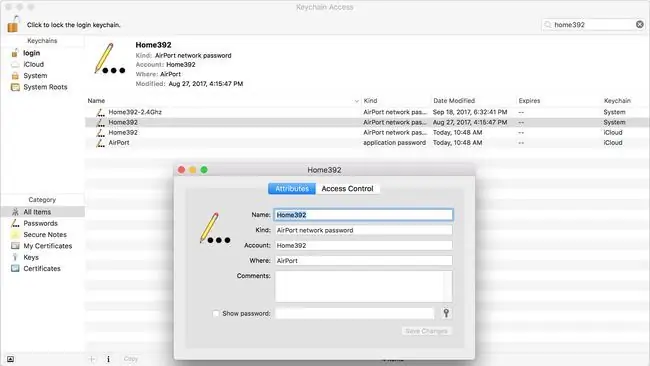
אם יש לך Mac, אתה יכול להציג סיסמאות Wi-Fi באמצעות מחזיק מפתחות iCloud. מחזיק מפתחות iCloud דומה למחזיק מפתחות, אלא שהוא מאחסן את שמות המשתמש שלך בחשבון iCloud שלך, ולא ב-Mac או iPhone שלך. ניתן לסנכרן את פרטי ההתחברות המאוחסנים ב-iCloud עם המכשירים התואמים ל-iCloud שלך. זה אומר שניתן לצפות בסיסמת Wi-Fi שנשמרה באייפון שלך ב-Mac. כך:
- ראשית, התחל בכך שצרור המפתחות של iCloud מופעל באייפון שלך. הקש על האפליקציה Settings כדי לפתוח אותה.
- הקש על שמך בחלק העליון של המסך Settings.
- הקש iCloud.
- הקש מחזיק מפתחות.
-
הזז את המחוון מחזיק מפתחות iCloud למצב מופעל/ירוק.
אם זה עדיין לא הופעל, ייתכן שיחלפו זמן מה עד שהמידע על מחזיק המפתחות שלך יעלה ל-iCloud. ככל שיש לך יותר שמות משתמש וסיסמאות, הסנכרון אורך זמן רב יותר.
- הבא, ב-Mac שלך, כדי לעבור לתפריט Apple בפינה השמאלית העליונה ולאחר מכן בחר System Preferences.
-
לחץ על iCloud (ב-macOS Catalina (10.15), לחץ תחילה על Apple ID).
זכור, עליך להיות מחובר לאותו חשבון iCloud ב-iPhone וב-Mac כדי שזה יעבוד.
- לחץ על תיבת הסימון שליד Keychain. זה מאפשר iCloud Keychain ויסנכרן את הסיסמה מהאייפון ל-Mac. זה עשוי לקחת דקה או שתיים.
-
לאחר מכן, פתח את תוכנית Keychain Access ב-Mac שלך. הדרך הקלה ביותר לעשות זאת היא לפתוח את כלי החיפוש של Spotlight על ידי לחיצה על Command+ מקש הרווח. הקלד Keychain Access ולאחר מכן לחץ על המפתח Return.
- בתיבה Search, הקלד את השם של רשת ה-Wi-Fi שאת הסיסמה שלה ברצונך להציג.
- בתוצאות החיפוש, לחץ פעמיים על רשת ה-Wi-Fi.
- לחץ על תיבת הסימון שליד הצג סיסמה.
- בחלון שצץ, הזן את הסיסמה שבה אתה משתמש כדי להיכנס ל-Mac שלך.
- סיסמת רשת ה-Wi-Fi מופיעה בשדה Show password.
איך לחפש את סיסמת ה-Wi-Fi שלך בהגדרות הנתב
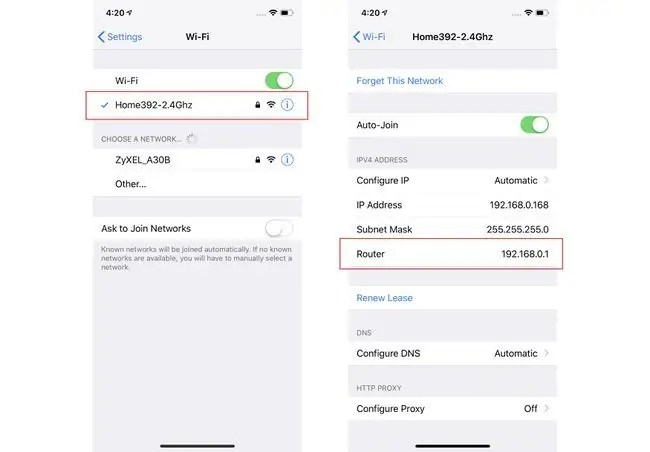
דרך נוספת להשתמש באייפון שלך כדי למצוא סיסמת Wi-Fi היא על ידי מעבר ישר למקור: נתב ה-Wi-Fi שלך. זה לא ממש דומה למציאת סיסמת ה-Wi-Fi באייפון שלך, אבל זה נותן לך את המידע שאתה צריך.
במקרה זה, אתה הולך ישירות למקור-נתב ה-Wi-Fi כדי לקבל את הסיסמה. כל נתבי ה-Wi-Fi מאפשרים לך להיכנס אליהם כדי לבדוק ולשנות הגדרות כמו הסיסמה. הנה מה לעשות:
- ודא שהאייפון שלך מחובר לרשת ה-Wi-Fi שאת הסיסמה שלה אתה רוצה למצוא.
- הקש על הגדרות.
- הקש על Wi-Fi.
- הקש על הסמל i לצד שם רשת ה-Wi-Fi.
-
מצא את השדה Router ורשום את המספר הרשום שם (זו כתובת ה-IP של הנתב). זה כנראה משהו כמו 192.168.0.1, אבל יכול להיות משהו אחר.
אתה יכול גם להקיש והחזק את כתובת ה-IP כדי להעתיק אותה.
- בדפדפן האינטרנט של האייפון שלך, עבור לכתובת ה-IP מהשלב האחרון.
-
תתבקש להיכנס לנתב שלך. כדי להתחבר לנתב כמנהל, תזדקק לשם המשתמש והסיסמה שיצרת בעת הגדרת הנתב.אני מקווה שרשמת את זה איפשהו. ייתכן גם שלא שינית את שם המשתמש והסיסמה המוגדרים כברירת מחדל (אבל בהחלט היית צריך לעשות זאת!). במקרה כזה, זה יכול להיות משהו פשוט כמו admin/admin.
בצע חיפוש בגוגל אחר "סיסמת ברירת המחדל עבור [דגם נתב ה-Wi-Fi שלך]" אם אתה זקוק להדרכה.
- לאחר שנכנסת לנתב שלך, לכל נתב Wi-Fi תהיה סט שלבים שונה במקצת למציאת סיסמת ה-Wi-Fi, אבל חפש את ההגדרות או את השם של רשת ה-Wi-Fi ואתה אהיה בכיוון הנכון.
איפה הסיסמה באייפון שלי, בכל מקרה?
אתה לא יכול לחפש סיסמת רשת Wi-Fi ישירות באייפון שלך אלא אם האייפון שלך שבור בכלא ומפעיל אפליקציות שמאפשרות לך לעשות זאת במיוחד. הסיבה לכך היא שאפל לא כוללת את האפשרות לאורך כל הדרך ב-iOS 15, גם אם הסיסמה שמורה במחזיק המפתחות שלך.
החדשות הטובות הן שה-iOS 16 אכן כולל את היכולת לגשת לסיסמה של רשת ה-Wi-Fi שאליה אתה מחובר כעת. יש גם כמה אפשרויות אחרות לאיתור סיסמאות באייפון שלך.
שאלות נפוצות
איך אתה יכול לשתף סיסמת Wi-Fi מ-iPhone לאנדרואיד?
תפוס אפליקציה מחוללת קוד QR, כגון Visual Codes ב-iOS, וצור קוד חדש הכולל את ה-SSID, הסיסמה וסוג האבטחה של רשת ה-Wi-Fi שלך. סרוק את הקוד במכשיר האנדרואיד והתחבר לרשת.
איך משתפים סיסמת Wi-Fi ממחשב נייד של Windows לאייפון?
אין דרך קלה לשתף סיסמאות Wi-Fi במכשיר Windows. מה שאתה יכול לעשות הוא למצוא סיסמת Wi-Fi שמורה על ידי כניסה אל Settings > Network & Internet > מרכז הרשת והשיתוף > חיבורים: [שם רשת] > Wireless Properties בחר את הכרטיסייה Security וסמן את התיבה הצג תווים כדי להעתיק את הסיסמה.
איך מתחברים ל-Wi-Fi בלי סיסמה באייפון?
מכיוון שהאייפון אינו תומך ב-WPS, אינך יכול להתחבר למודם/נתב מבלי לדעת את הסיסמה. אבל, אתה עדיין יכול להשתמש במכשיר iOS אחר כדי לשתף סיסמת Wi-Fi לאייפון שלך באמצעות ההוראות במאמר זה.






